Écrit en C langage de programmation, Sous-version Apache, familièrement abrégé en SVN, est un système de contrôle de version gratuit et open source qui garde une trace des versions historiques des fichiers et des répertoires.
Tout simplement, SVN est simplement un outil de suivi des versions qui permet aux utilisateurs d’envoyer les modifications apportées aux fichiers vers un référentiel qui suit les personnes ayant effectué les modifications dans chaque fichier. Le référentiel est similaire à un serveur de fichiers. La différence est qu’il suit les modifications et vous permet de récupérer d’anciennes versions de code ou de sonder l’historique des modifications apportées au fichier.
Dans cet article, nous nous concentrons sur la façon d’installer SVN au Distributions Linux basées sur RHEL tel que CentOS, Feutre, Rocky Linux, et AlmaLinux.
Étape 1 : Installer Apache Subversion (SVN) sous Linux
Nous commençons par installer Subversion et ses packages associés comme indiqué.
$ sudo dnf install mod_dav_svn subversion
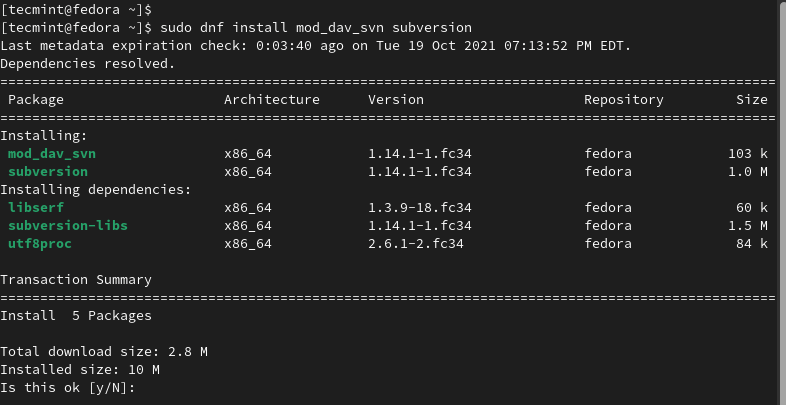
La commande installe également HTTP Apache serveur Web, s’il n’a pas été installé auparavant. Tu peux commencer Apache et vérifiez son état comme suit.
$ sudo systemctl start httpd $ sudo systemctl status httpd
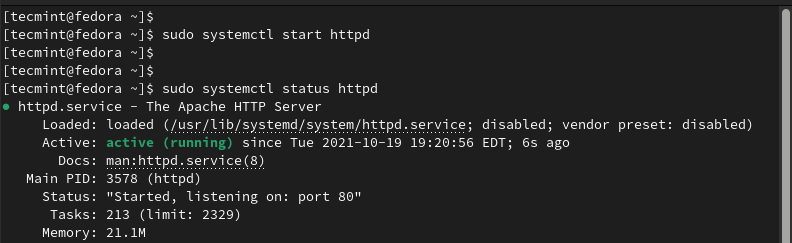
Étape 2 : Créer et configurer un référentiel SVN local
Une fois que SVN est installé, la prochaine étape consistera à créer un référentiel pour stocker les fichiers et le code.
Tout d’abord, créez le SVN répertoire dans lequel vous allez stocker le code.
$ sudo mkdir -p /var/www/svn
Ensuite, naviguez dans le répertoire et créez un référentiel en utilisant le svadmin créer commander:
$ cd /var/www/svn/ $ sudo svadmin create demo_repo
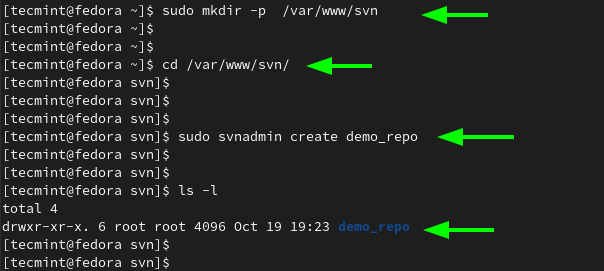
Ensuite, attribuez des autorisations au SVN annuaire.
$ sudo chown -R apache.apache /var/www/svn
Étape 3 : Créer un fichier de configuration Subversion
Nous devons créer un Subversion fichier de configuration.
$ sudo vim /etc/httpd/conf.d/subversion.conf
Ajoutez les lignes suivantes.
LoadModule dav_svn_module modules/mod_dav_svn.so
LoadModule authz_svn_module modules/mod_authz_svn.so
<Location /svn>
DAV svn
SVNParentPath /var/www/svn
# Limit write permission to list of valid users.
<LimitExcept GET PROPFIND OPTIONS REPORT>
# Require SSL connection for password protection.
# SSLRequireSSL
AuthType Basic
AuthName "Subversion repo"
AuthUserFile /etc/svn-auth-users
Require valid-user
</LimitExcept>
</Location>
Enregistrez les modifications et quittez.
Étape 4 : Créer des utilisateurs Subversion autorisés
L’étape suivante consiste à créer des utilisateurs Subversion, c’est-à-dire des utilisateurs qui seront autorisés à accéder au référentiel Subversion. Pour créer le premier utilisateur, utilisez le htpasswd commande avec le -cm option. Les mots de passe sont enregistrés dans le /etc/svn-auth-users déposer.
$ sudo htpasswd -cm /etc/svn-auth-users svnuser1
Pour créer des utilisateurs ultérieurs, omettez le -c option et n’utilisez que le -m option.
$ sudo htpasswd -m /etc/svn-auth-users svnuser2 $ sudo htpasswd -m /etc/svn-auth-users svnuser3
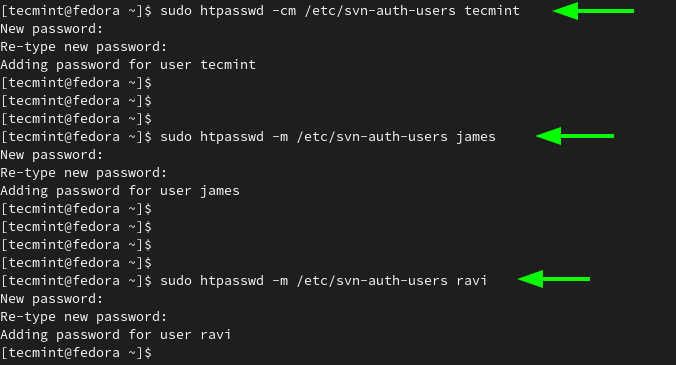
Pour appliquer les modifications apportées, redémarrez le Apache serveur Web.
$ sudo systemctl restart httpd
Étape 5 : Configurer le pare-feu et SELinux pour SVN
Configurez le pare-feu pour autoriser le trafic HTTP sur le pare-feu comme suit :
$ sudo firewall-cmd --add-service=http --permanent $ sudo firewall-cmd --reload
De plus, appliquez les règles SELinux suivantes sur le référentiel.
$ sudo chcon -R -t httpd_sys_content_t /var/www/svn/demo_repo $ sudo chcon -R -t httpd_sys_rw_content_t /var/www/svn/demo_repo
Pour accéder à votre référentiel SVN à partir d’un navigateur, accédez simplement à l’URL.
http://server-ip/svn/demo_repo
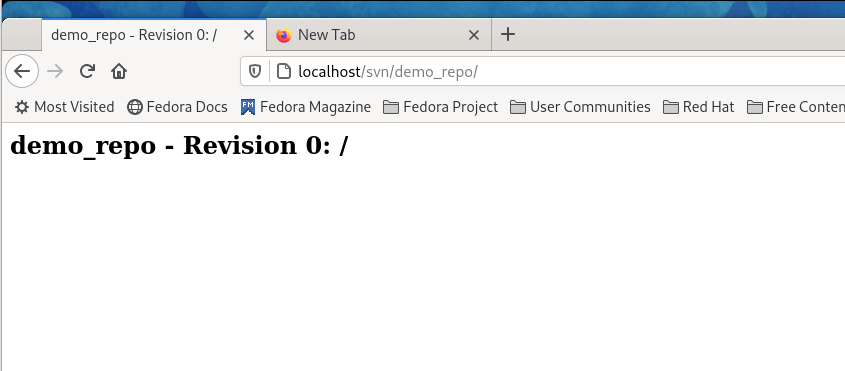
Utilisation du référentiel SVN
Pour commencer à utiliser le référentiel SVN, vous devez créer une copie de travail du référentiel SVN sur votre répertoire de travail actuel en utilisant le svn caisse commander.
$ svn checkout URL

Pour ajouter des fichiers, accédez au répertoire cloné :
$ cd demo_repo
Créez des fichiers de démonstration :
$ touch file1.txt file2.txt file3.txt
Ajoutez les fichiers à SVN.
$ svn add file1.txt file2.txt file3.txt
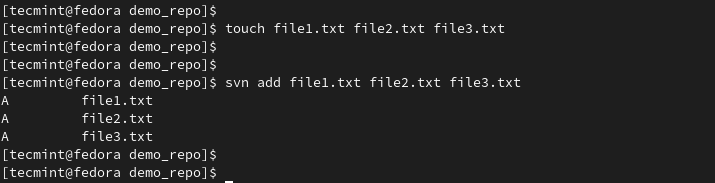
Puis validez les fichiers dans le référentiel comme suit :
$ svn commit -m "Adding new files" file1.txt file2.txt file3.txt
Authentifiez-vous avec vos informations d’identification et les fichiers seront ajoutés au référentiel.
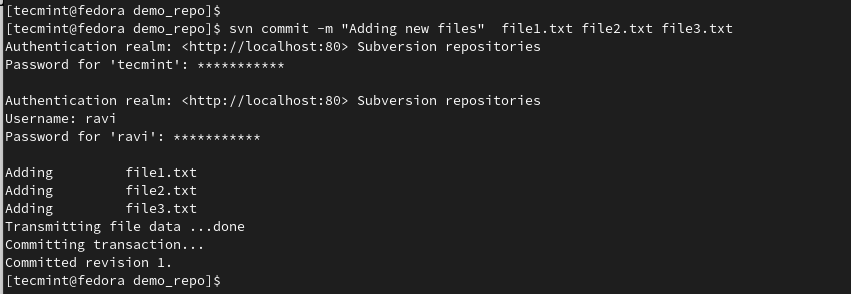
Vous pouvez le confirmer en revenant au navigateur.
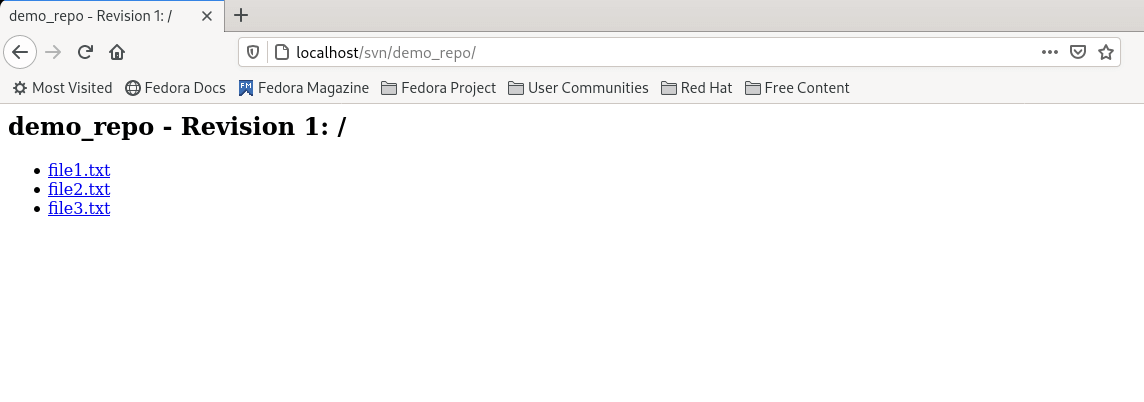
Et ceci conclut notre guide sur la façon d’installer SVN sur RHEL, CentOS, Feutre, Rocky Linux, et AlmaLinux.
Si vous appréciez ce que nous faisons ici sur TecMint, vous devriez considérer :
TecMint est le site communautaire à la croissance la plus rapide et le plus fiable pour tout type d’articles, de guides et de livres Linux sur le Web. Des millions de personnes visitent TecMint ! pour rechercher ou parcourir les milliers d’articles publiés disponibles GRATUITEMENT pour tous.
Si vous aimez ce que vous lisez, pensez à nous acheter un café ( ou 2 ) en guise de remerciement.
Nous sommes reconnaissants pour votre soutien sans fin.
.






![10 exemples de commandes Gzip [Compress Files in Linux]](https://media.techtribune.net/uploads/2023/06/Gzip-Command-in-Linux-238x178.png)




